Створити двері просто. Після вибору інструменту Door (Двері), настройки її параметрів і вибору місця вставки програма ArchiCAD, відповідно до типу і встановленими параметрами вирізає в стіні необхідний отвір і вставляє туди двері. Основний час йде на настройку параметрів, після чого спроектований тип дверей, по-перше, можна зберегти за допомогою кнопки Favorits (Вибране), по-друге, оскільки двері є звичайним об'єктом ArchiCAD, її можна копіювати, переміщати, розмножувати, тобто виконувати багато дії, призначені для редагування об'єктів ArchiCAD. Розглянемо приклад створення вхідний двостулкових дверей. Для цього необхідно виконати таку послідовність дій.
1. Активізуйте перший поверх проекту.
2. За допомогою інструменту Wall (Стіна) побудуйте стіну у вигляді прямокутного замкнутого контуру з наступними параметрами: піднесення стіни - 0, висота - 3000 і товщина - 300.
3. Активізуйте інструмент Door (Двері), натиснувши відповідну кнопку палітри інструментів.
4. Викличте вікно настройки параметрів двері, натиснувши кнопку
5. Знайдіть в бібліотеці двері з ім'ям D2 11 і клацніть на її зображенні кнопкою миші.
7. Встановіть прапорці Casing Out (Зовнішня переведення в готівку) і Casing In (Внутрішня переведення в готівку) в підрозділі General Settings (Загальні настройки) розділу Internal Door Settings (Параметри внутрішніх дверей).
8. У підрозділі Elevation and Opening (Піднесення і відкривання) встановіть значення полів Angle in 3D (Кут відкриття в обсязі) і Angle in 2D (Кут відкриття в плані) рівним 45 °.
9. У підрозділі Door Panel (Дверна панель) налаштуйте наступні параметри:
10. Натисніть кнопку OK - параметри двері будуть налаштовані.
Тепер побудуємо двері, виконавши такі дії.
1. Перемістіть покажчик миші до середини нижньої (в плані) стіни так, щоб він прийняв форму
2. Клацніть кнопкою миші - в стіні з'явиться отвір, а покажчик миші прийме форму
3. Встановіть покажчик миші зовні контура стіни - цим ви вкажете сторону відкриття дверей - назовні.
4. Визначте місце кріплення двері, змістивши покажчик миші від центру отвору ближче до тієї сторони, де будуть перебувати петлі.
5. Клацніть кнопкою миші, щоб завершити побудову.
На плані об'єкта в стіні з'явиться умовне позначення двері (рис. 6.7, а).
Перейдіть у вікно тривимірного відображення і редагування об'єкта і подивіться результат побудови (рис. 6.7, б).
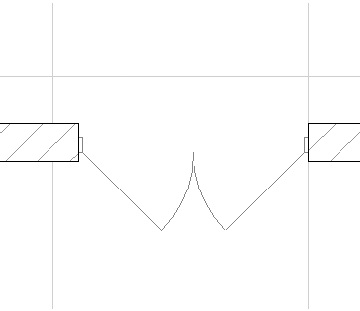
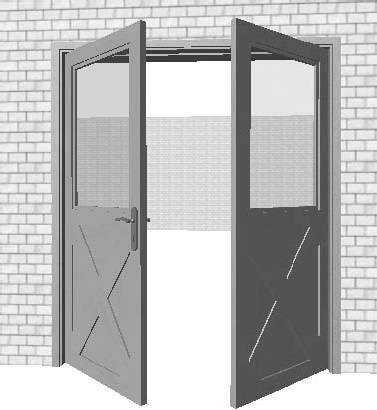
Мал. 6.7. Зображення двері на плані поверху (а) і в обсязі (б)
Багато речей ArchiCAD робить автоматично. Зокрема, при виконанні розглянутого прикладу ширина дверної коробки автоматично була підігнана по товщині стіни. Якщо необхідно позбавити ArchiCAD «самостійності», то слід зняти прапорець Frame Thickness = Wall Thickness (Ширина дверної коробки дорівнює товщині стіни), розташований в підрозділі Door Frame (Косяк), і встановити у відповідному полі того ж підрозділу конкретну ширину косяка.